火狐浏览器怎么下载视频?火狐浏览器是非常受年轻人喜欢的一款电脑软件,我们可以在这里快速的打开多个窗口进行网页浏览,我们可以在这里选择自己感兴趣的内容进行浏览,我们还可以在这里下载自己喜欢的视频进行观看,但很多人都不知道怎么在火狐浏览器中下载视频,因此浏览器之家小编特意为你们带来了火狐浏览器一键下载视频教程指南大全。
火狐浏览器一键下载视频教程指南大全
1.首先双击打开软件,然后在软件的右上角有一个【三条横线】的图标,将其打开,然后选择【扩展和主题】,如图所示。
2.进入到扩展页面之后,在搜索框中输入一个【NetVideoHelper】,按下回车键进入到页面。
3.进入之后,在该页面中就会出现一些选项,选择自己需要的视频下载插件,点击进入。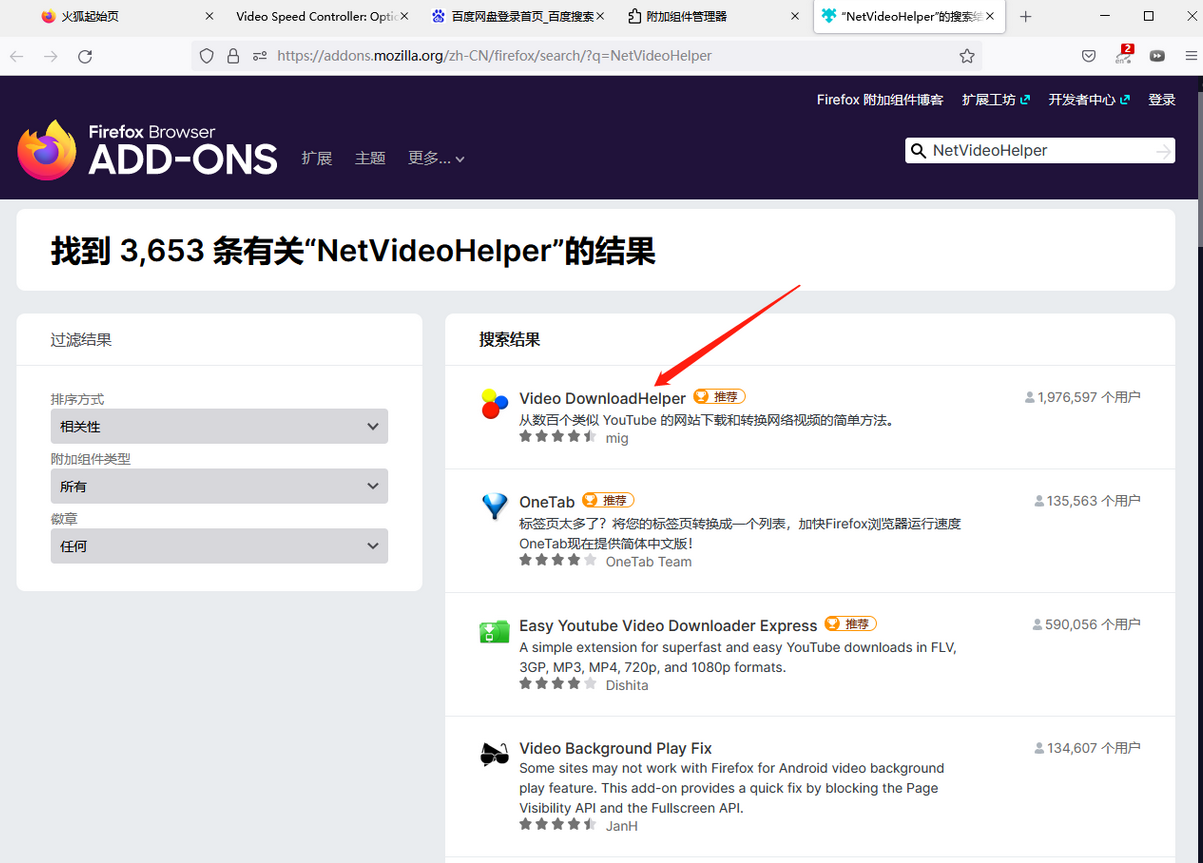
4.之后我们点击一下【添加到firefox】按钮,将该插件下载下来。
5.下载之后在页面上方会有一个提示窗口,将其点击一下【添加】按钮即可添加到软件中。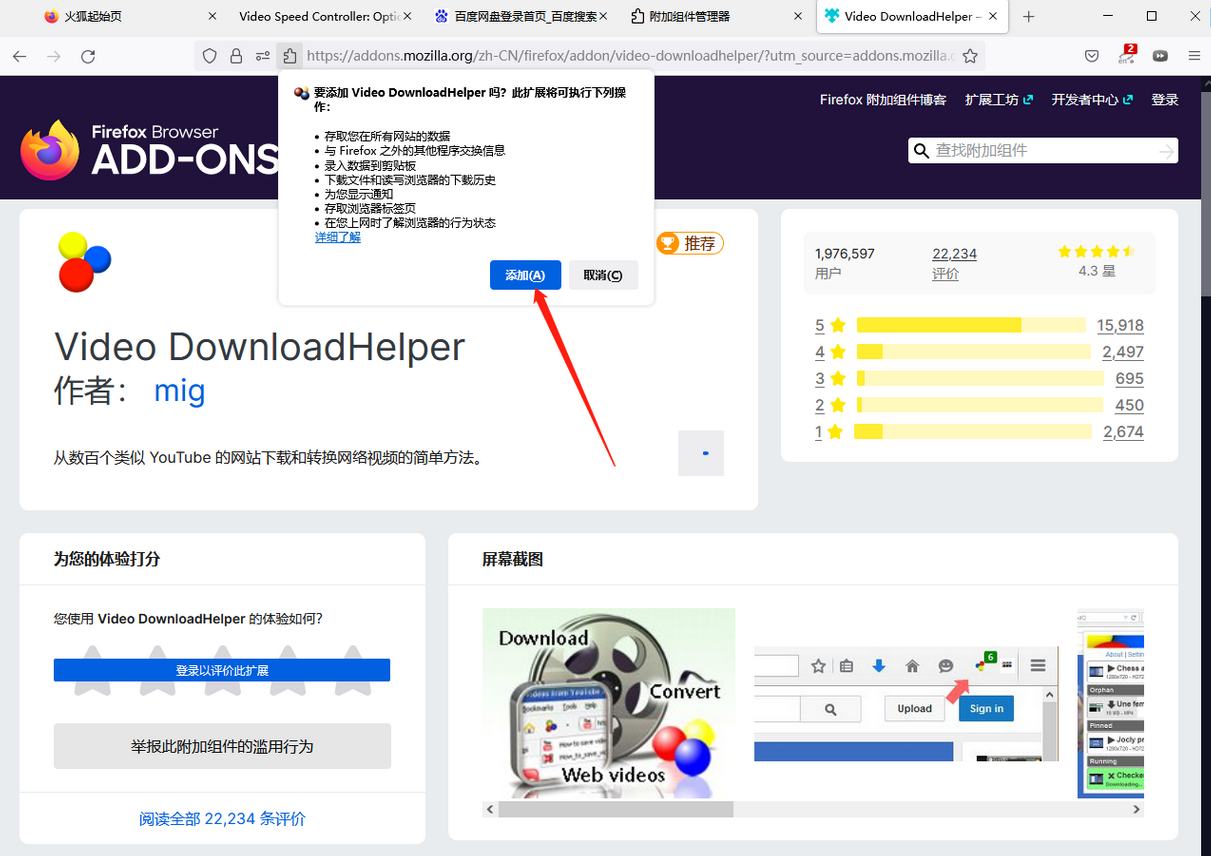
6.将我们想要下载的视频打开之后,点击一下右上角的视频插件图标,在打开的窗口中会看到下载的视频,点击之后即可下载。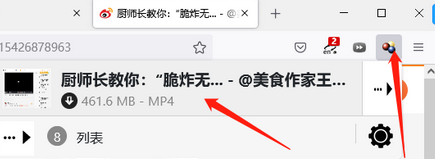
7.接着会弹出一个下载方式的窗口,直接点击【使用浏览器】即可下载。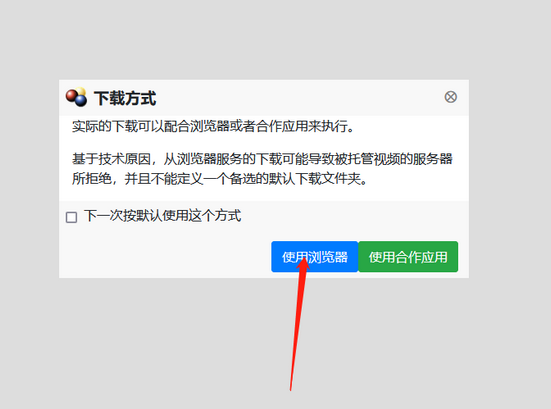
8.之后在页面的右上角就会有一个正在下载视频的任务,下载完成之后点击进入页面即可观看。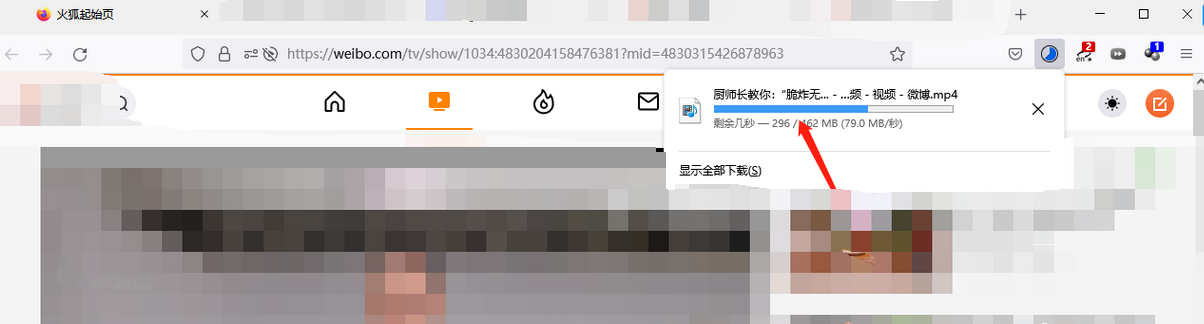
以上就是小编今天为大家带来的火狐浏览器怎么下载视频-火狐浏览器一键下载视频教程指南大全,想获取更多相关内容可前往浏览器之家。













